Si usas mucho WhatsApp, puede que quieras usar tu Apple Watch como una segunda pantalla para tu iPhone, para asegurarte de que no te pierdes esos mensajes importantes. Puedes hacerlo muy fácilmente vinculando tu Apple Watch a WhatsApp en tu iPhone.
Esto es realmente posible y muy fácil de hacer. En esta guía, aprenderás cómo tener WhatsApp en el Apple Watch. Compartiremos contigo los principales pasos a seguir para configurar las notificaciones de WhatsApp y descargar y utilizar una alternativa de WhatsApp para Apple Watch.
Pasos para Instalar WhatsApp en el Apple Watch Series 6
No hay una aplicación oficial de WhatsApp que puedas instalar en tu Apple Watch. Pero hay un montón de soluciones alternativas de terceros disponibles en la App Store del Apple Watch. Muchas de estas soluciones de terceros son eficaces, pero nosotros recomendamos elegir Chatify para WhatsApp.
Con esta aplicación, puedes ver y enviar mensajes en los chats existentes, así como utilizar el dictado y Scribble. Además, es muy fácil de usar. A continuación te explicamos cómo;
Paso 1: Ve a la aplicación Watch en tu iPhone y luego toca en la App Store.
Paso 2: Utiliza el cuadro de búsqueda para buscar Chatify e instálalo en tu Apple Watch.
Paso 3: Una vez instalada la app, ábrela en tu Apple Watc
Paso 4: A continuación, ve a WhatsApp en tu iPhone y entra en Ajustes > WhatsApp Web > Escanear código QR
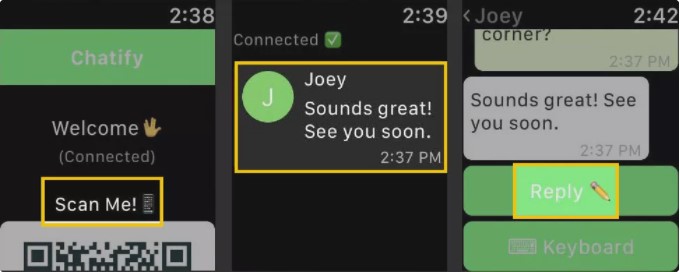
Paso 5: Escanea el código que aparece en el Apple Watch y ya puedes empezar a usar la app.
Cómo usar WhatsApp en el Apple Watch Series 6
Si no quieres utilizar una app de terceros para usar WhatsApp en tu Apple Watch, puedes seguir recibiendo tus notificaciones de WhatsApp y responder a ellas eligiendo entre una lista de respuestas sencillas y rápidas. A continuación te explicamos cómo puedes recibir las notificaciones de WhatsApp en tu Apple Watch;
Paso 1: Abre los Ajustes en tu iPhone. Ve a "Notificaciones" y luego desplázate hacia abajo para seleccionar "WhatsApp".
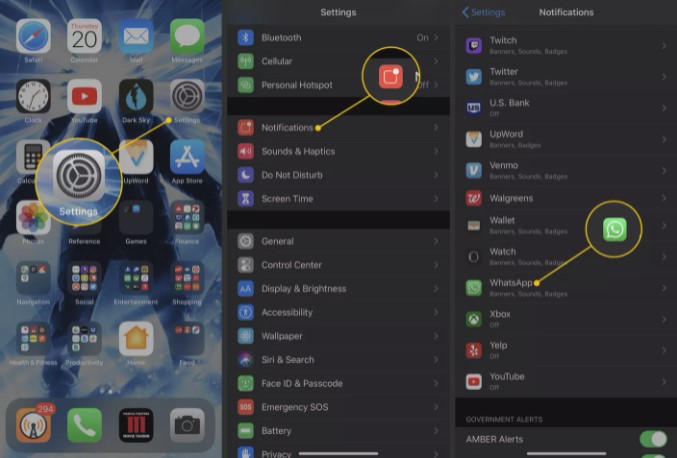
Paso 2: Activa "Permitir notificaciones" y selecciona "Mostrar en el centro de notificaciones" así como "Mostrar en la pantalla de bloqueo".
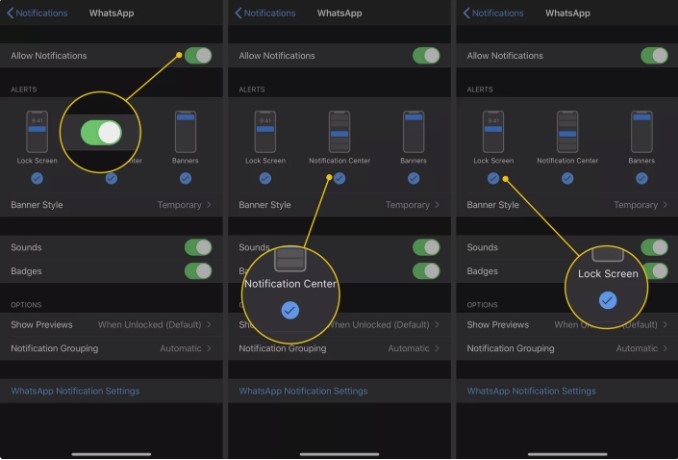
Paso 3: Ahora abre la Watch App y ve a "Notificaciones". Desplázate hacia abajo hasta encontrar "WhatsApp" y activa el botón de "Notificación".
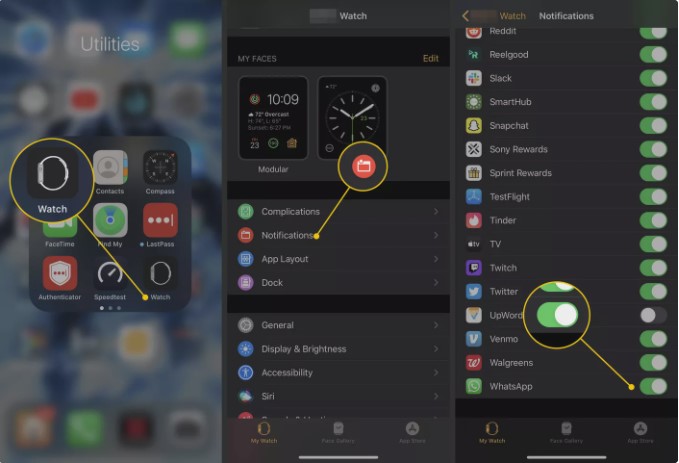
Últimas Tendencias
Artículos populares
Todos los Temas






Alfonso Cervera
staff Editor